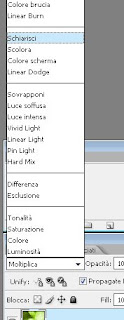Salve a tutti,
stanchi anche voi delle solite firme da forum a base di un'immagine pre-esistente con aggiunta di scritta fatta con paint?Ebbene, vi proponiamo quindi un'interessante alternativa: la Userbar. Un'userbar è un'immagine di piccole dimensioni, e perciò adattabile a qualunque spazio web, personalizzabile a piacimento con tutti i temi che preferite! Per creare questo tipo di firma non vi basterà che seguire le istruzioni qui sotto, che spiegano 'come fare' attraverso l'utilizzo di Adobe Photoshop cs2 (scaricabile
qui completo, gratis e in italiano).
NOVITA' : GUARDA IL VIDEO-TUTORIAL SU YouTube

-Create un nuovo documento di 350x19 pixels con sfondo trasparente
-Selezionate nelle caselle che si trovano sulla barra a sinistra 1 colore a 2 diverse gradazioni (uno più chiaro ed uno più scuro, ma sempre dello stesso colore)
-Con lo strumento Sfumatura, selezionando 'sfumatura riflessa' fra i 5 rettangolini in alto nella barra dello strumento, disegnate una linea verticale al centro dell'immagine lunga poco più della metà dell'altezza (10-12 px).
-Livello-->Nuovo livello e selezionate con Selezione Rettangolare la metà superiore dell'immagine
-Con in Secchiello riempite la selezione di Bianco e settate opacità a 15%
-Aprite un nuovo documento di 3x3 pixels a sfondo trasparente
-zoomate fino a 1600x e colorate in nero i quadretti come in figura (per farlo utilizzate su ogni quadrato lo strumento 'Selezione rettangolare' e poi 'Secchiello').

-Modifica-->Definisci pattern ed assegnate nome a piacere
-Tornate all'immagine precedente. Livello-->Nuovo livello
-Ctrl+A(seleziona tutto)
-Modifica-->Riempi e scegliete il pattern appena creato, settando Opacità a 35-40%
-Livello-->Nuovo livello ed inserite il logo che preferite
-Cliccate ora sul simbolo

in basso a destra nella casello dei livelli e selezionate 'Ombra Esterna'. Applicatela.
-
Visitor TT2 (BRK) e scaricate il carattere, per poi salvarlo in Risorse del Computer-->Disco locale(C:)-->WINDOWS-->Fonts
-Utilizzando il carattere appena ricevuto, scrivete il messaggio a fianco del logo con un'altezza di 13 pixels in colore bianco, con anti-alias nullo [come immagine]

-Cliccate con il destro sulla scritta-->Opzioni di fusione-->Traccia ed impostare colore Nero, dimensione 1 pixel e posizione Esterno
-Cliccate sul livello dove c'è la sfumatura di colore
-Ctrl+A
-Modifica-->Traccia impostando le dimensioni ad 1 pixel, colore Nero e posizione Interno.
-Fine, salvate 'immagine.
Per qualsiasi problema o dubbio contattateci sulla mail che trovate a fine pagina in colore giallo.
Cordialmente,
Steve Rubba